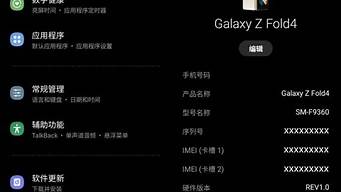1.如何用bootcamp安装win7
2.macbook上用bootcamp安装win7之后,win系统里面需要再安装win下的驱动吗?
3.用bootcamp怎么装win7
4.为什么我的macbook pro装了WIN7后用苹果光碟运行bootcame装玩驱动,重启完之后黑屏,卸载又开得起
5.bootcamp装了win7,怎么装蓝牙驱动
6.macbook安装win7需要驱动么
7.ootcamp遇到问题,win7鼠标不能动求助

应该是虚拟机和bootcamp冲突了吧,你去win7的C盘的Program Files目录下看看在有没bootcamp文件夹,有的话进去,手动双击bootcamp的启动图标。如果键盘灯亮,恢复正常,就证明是bootcamp的开机自动启动失败了,应该是和parallel冲突了。以前我也遇到过这种情况,但我那时候不是因为装parallel,而是装了其他的软件。之后我把那软件卸载了就恢复正常了,你按我前面说的做看看
如何用bootcamp安装win7
貌似我的macbook pro2012年的用bootcamp助理安装完win7,用驱动精灵安装完万能网卡驱动是可以上网的,然后下载各种驱动,还是挺完美的。下载bootcamp一定要选对版本,我就是吃了这个亏,否则会提示你不兼容(32位和64位,xp,win7和win8选择的bootcamp会有区别)。怎么选择正确的bootcamp,找到对应的bootcamp后,拷贝到电脑上就可以安装了,安装完bootcamp一切驱动都自动安装好,还是不错的。
不错的几点:1.手势功能能实现单击,右击,拖拽(类似于mac下的三指),两指移动
2.在windows下能够浏览mac下的文件
macbook上用bootcamp安装win7之后,win系统里面需要再安装win下的驱动吗?
工具/原料
苹果电脑、电源适配器
方法1:光盘装系统(电脑有光驱、或者外接光驱)
方法2:U盘(正品USB2.0U盘,多准备几个),win7 64位纯净版ISO镜像文件
准备
1
光盘安装准备:
win7 64位纯净版安装盘
如果您使用的苹果电脑有光驱,请优先使用自带光驱安装;
如果电脑没有光驱,可以是用外接USB光驱安装。
2
U盘安装准备:
win7 64位纯净版ISO镜像文件
U盘(品牌正品USB2.0,多准备几个,有些做U盘启动系统会不识别,U盘的问题,可以多做几次试试)
win7 64位纯净版下载地址(直接复制该地址到迅雷的任务栏):ed2k://|file|
cn_windows_7_ultimate_with_sp1_x64_dvd_618537.iso|3419052032|
56E90251E665E643C81168F6DD870BCB|/
END
方法1:光盘安装
1
步骤一:
进入苹果系统,左上角——前往——实用工具——BootCamp 助理,然后选择 继续,见
2
步骤二:
1.选第二项,从Apple下载最新的windows支持软件,此为苹果电脑的win7驱动
根据网速大概20分钟,别着急,注意路径(装好win7后要安装此驱动,可以下到U盘上);
2.如果您使用的苹果电脑有光驱,请把安装盘插入光驱内;
如果电脑没有光驱,请将USB外置光驱连接电脑,插入安装盘;
3.选第三项,安装win7或者更高版本,下一步;
4.划分win7系统和mac系统空间大小,可以均等分割,也可以根据自己的使用习惯分;
5.点击安装,系统会分区,然后系统会自动重启,进入win7安装界面,根据提示操作(如果提示:请使用64位安装系统、或者重启后显示no bootable device--insert boot disk and press any key,说明安装盘有问题,请换一张盘)
3
步骤三:
选择自定义——选择分区BOOTCAMP(千万选对了,千万别把mac系统给格式化了)——驱动器选项 高级——格式化——确定
然后就开始装系统了,大概需要30分钟,之间会重启多次,然后就进入系统了,win7就装好了
4
步骤四:
安装win7驱动,在win7系统下找到刚才的下载的驱动(应该是个文件夹BootCamp),打开,有个setup.exe程序,双击根据提示安装就可以了,大概5分钟
5
步骤五:
激活系统,下载win7激活软件,下载地址问百度,(推荐OEM7)
://.xiazaiba/html/4096.html
完成,系统已经装好并且激活!
END
方法2:U盘安装
步骤一、三、四、五和方法1相同,唯一不同的是步骤二
步骤二:
1.选第一项,创建win7或更高版本的安装磁盘,这是用苹果自带工具做U盘启动。
需要把win7 64位纯净版ISO镜像文件放在桌面,插入U盘(最好是2.0的U盘)
大概需要15分钟左右(不要以为卡死了,等着就好,一次没有做好的话重新做就可以了,做U盘启动会格式化U盘,注意备份)
U盘启动做好之后选第二项
2.第二项,从Apple下载最新的windows支持软件
此为苹果电脑的win7驱动,根据网速大概20分钟,别着急,注意路径(装好win7后要安装此驱动,可以下到U盘上);
(注意:13款的air装win7必须把驱动下载到做U盘启动的U盘内,否则进入win7后触摸板和鼠标将不能使用,或者使用这个方法,见链接教程:
://.macx.cn/thread-2098963-1-1.html)
驱动下载好之后选第三项
3.第三项,安装win7或者更高版本,下一步;
4.划分win7系统和mac系统空间大小,可以均等分割,也可以根据自己的使用习惯分;
5.点击安装,系统会分区,然后系统会自动重启,进入win7安装界面,根据提示操作(如果提示:请使用64位安装系统、或者重启后显示no bootable device--insert boot disk and press any key,说明可能刚才做的U盘启动不识别,重新做一次,如果还是不行,换U盘重新做)
用bootcamp怎么装win7
macbook上用bootcamp安装win7之后,win系统里面需要再安装win下的驱动。
mac系统的驱动与win7驱动不同,无法再win7系统中使用。
驱动安装可以通过驱动精灵、驱动人生等软件一键式检测安装需要的软件。
进入驱动程序,待检测完成后,勾选需要的驱动,点击一键安装即可。
为什么我的macbook pro装了WIN7后用苹果光碟运行bootcame装玩驱动,重启完之后黑屏,卸载又开得起
准备
1
光盘安装准备:
win7 64位纯净版安装盘
如果您使用的苹果电脑有光驱,请优先使用自带光驱安装;
如果电脑没有光驱,可以是用外接USB光驱安装。
2
U盘安装准备:
win7 64位纯净版ISO镜像文件
U盘(品牌正品USB2.0,多准备几个,有些做U盘启动系统会不识别,U盘的问题,可以多做几次试试)
win7 64位纯净版下载地址(直接复制该地址到迅雷的任务栏):ed2k://|file|
cn_windows_7_ultimate_with_sp1_x64_dvd_618537.iso|3419052032|
56E90251E665E643C81168F6DD870BCB|/
END
方法1:光盘安装
1
步骤一:
进入苹果系统,左上角——前往——实用工具——BootCamp 助理,然后选择 继续,见
2
步骤二:
1.选第二项,从Apple下载最新的windows支持软件,此为苹果电脑的win7驱动
根据网速大概20分钟,别着急,注意路径(装好win7后要安装此驱动,可以下到U盘上);
2.如果您使用的苹果电脑有光驱,请把安装盘插入光驱内;
如果电脑没有光驱,请将USB外置光驱连接电脑,插入安装盘;
3.选第三项,安装win7或者更高版本,下一步;
4.划分win7系统和mac系统空间大小,可以均等分割,也可以根据自己的使用习惯分;
5.点击安装,系统会分区,然后系统会自动重启,进入win7安装界面,根据提示操作(如果提示:请使用64位安装系统、或者重启后显示no bootable device--insert boot disk and press any key,说明安装盘有问题,请换一张盘)
3
步骤三:
选择自定义——选择分区BOOTCAMP(千万选对了,千万别把mac系统给格式化了)——驱动器选项 高级——格式化——确定
然后就开始装系统了,大概需要30分钟,之间会重启多次,然后就进入系统了,win7就装好了
4
步骤四:
安装win7驱动,在win7系统下找到刚才的下载的驱动(应该是个文件夹BootCamp),打开,有个setup.exe程序,双击根据提示安装就可以了,大概5分钟
5
步骤五:
激活系统,下载win7激活软件,下载地址问百度,(推荐OEM7)
://.xiazaiba/html/4096.html
完成,系统已经装好并且激活!
END
方法2:U盘安装
步骤一、三、四、五和方法1相同,唯一不同的是步骤二
步骤二:
1.选第一项,创建win7或更高版本的安装磁盘,这是用苹果自带工具做U盘启动。
需要把win7 64位纯净版ISO镜像文件放在桌面,插入U盘(最好是2.0的U盘)
大概需要15分钟左右(不要以为卡死了,等着就好,一次没有做好的话重新做就可以了,做U盘启动会格式化U盘,注意备份)
U盘启动做好之后选第二项
2.第二项,从Apple下载最新的windows支持软件
此为苹果电脑的win7驱动,根据网速大概20分钟,别着急,注意路径(装好win7后要安装此驱动,可以下到U盘上);
(注意:13款的air装win7必须把驱动下载到做U盘启动的U盘内,否则进入win7后触摸板和鼠标将不能使用,或者使用这个方法,见链接教程:
://.macx.cn/thread-2098963-1-1.html)
驱动下载好之后选第三项
3.第三项,安装win7或者更高版本,下一步;
4.划分win7系统和mac系统空间大小,可以均等分割,也可以根据自己的使用习惯分;
5.点击安装,系统会分区,然后系统会自动重启,进入win7安装界面,根据提示操作(如果提示:请使用64位安装系统、或者重启后显示no bootable device--insert boot disk and press any key,说明可能刚才做的U盘启动不识别,重新做一次,如果还是不行,换U盘重新做)
bootcamp装了win7,怎么装蓝牙驱动
你反映的问题我看完了只了解个大概,基本上应该是你的bootcamp的版本太高了,不适用于你的电脑,又或者是你的光盘损坏,读取的数据不全导致的。
建议解决方案如下
1 从网上下载和你电脑同型号的 bootcamp驱动,或者下载比你电脑版本更低的bootcamp驱动。
2 其实 用bootcamp的驱动的主要目的是用来驱动你的电脑在win7下的快捷键的驱动,其他的程序你可以通过 驱动精灵来解决,所以,你可以下载个驱动精灵来看看哦。
macbook安装win7需要驱动么
1、打开,点击服务支持。
2、点击驱动下载。
3、输入主机编号点击查询。
4、展开蓝牙驱动,根据操作系统来选择下载。
5、双击下载好的程序进行安装即可。
6、也可以使用第三方软件,譬如:驱动精灵来检测硬件后安装。
ootcamp遇到问题,win7鼠标不能动求助
macbookpro安装win7后驱动问题解决方法:1.首先需要通过一台 PC 或者安装了 BootCamp 的 Mac 电脑,以及一个空白的 U 盘来制作一个 Windows 7 的安装盘。2. 直接通过 BootCamp 下载 Windows 的驱动很慢,驱动直接下载,适用于 MD760 MD761 for Windows 7、8 的 BootCamp 驱动程序,是通过 Mac下的分析工具获取到的。3. 下载完之后,在 Mac 系统下双击安装,记住选择安装路径到桌面(或者知道的其它位置)。安装完成后,打开安装时所选择的文件夹,在子文件夹最里面有一个 dmg 文件,直接双击加载,BootCamp 驱动就在里面。先把其中的 BootCamp 文件夹(也就是 Windows 的驱动)拷贝到刚才制作的 Windows 7 安装 U 盘里。另外还有一个文件夹,名称是 $WinPEDriver$ 。这个也是需要的。 4. 在 Windows 7 安装 U 盘里,新建一个文件夹,并命名为 drv,再在 drv 里创建usb3 、wim、mount 这三个子文件夹。之后把刚才 dmg 文件里的 $WinPEDriver$ 文件夹打开,把其中的IntelxHCISetup\Drivers\HCSwitch\Win7\x64\ 以及 IntelxHCISetup\Drivers\xHCI\Win7\x64\ 里的12个文件,复制到刚才在Windows 7 安装 U 盘中创建的drv\usb3 文件夹内(如要安装32位系统,则选择对应的x86文件夹里的文件,也是12个)。 5. 接下来需要一台有Windows 7 系统的电脑,插上刚才的U盘,把U盘里的drv文件夹复制到电脑里,如复制到 D 盘下。再把Windows 7 安装 U 盘里的 sources 文件夹中boot.wim 和install.wim 两个文件拷贝到刚才复制到的 D 盘 drv\wim 子文件夹下面。 6. 最后给 boot.wim 和 install.wim 添加驱动。在 Windows下,以管理员模式运行cmd。然后在 cmd 中输入: d:cd \drv\wim。 dism /Mount-Wim /WimFile:d:\drv\wim\boot.wim /index:2 /MountDir:d:\drv\mount 。注释:挂载 boot.wim 的索引2,到 d:\drv\mount 下 。dism /image:d:\drv\mount /add-driver /driver:d:\drv\usb3\iusb3hub.inf 。注释:将 iusb3hub.inf 驱动加入 boot.wim 的镜像中 。dism /image:d:\drv\mount /add-driver /driver:d:\drv\usb3\iusb3xhc.inf 。注释:将 iusb3xhc.inf 驱动加入 boot.wim 的镜像中。 dism /image:d:\drv\mount /add-driver /driver:d:\drv\usb3\iusb3hcs.inf 。注释:将 iusb3hcs.inf 驱动加入 boot.wim 的镜像中。dism /unmount-wim /mountdir:d:\drv\mount /commit 。注释:卸载镜像 。dism /Mount-Wim /WimFile:d:\drv\wim\install.wim /index:4 /MountDir:d:\drv\mount。 注释:挂载 install.wim 的索引4,到 d:\drv\mount 下 。dism /image:d:\drv\mount /add-driver /driver:d:\drv\usb3\iusb3hub.inf 。注释:将 iusb3hub.inf 驱动加入 boot.wim 的镜像中 。dism /image:d:\drv\mount /add-driver /driver:d:\drv\usb3\iusb3xhc.inf 。注释:将 iusb3xhc.inf 驱动加入 boot.wim 的镜像中 。dism /image:d:\drv\mount /add-driver /driver:d:\drv\usb3\iusb3hcs.inf 。注释:将 iusb3hcs.inf 驱动加入 boot.wim 的镜像中 。dism /unmount-wim /mountdir:d:\drv\mount /commit 。注释:卸载镜像 。7. boot.wim 和 install.wim 这两个文件的驱动都添加完成后,直接覆盖回Windows 7 安装 U 盘里的 sources 文件夹中,Windows 7 的安装盘就添加驱动完成,即可正常安装:打开实用工具中的 BootCamp 助理,只选择第三项 “安装Windows 7 或更高版本” 即可。注意:因为wim文件比较大,挂载和卸载都需要花时间。另外在挂载 install.wim 的命令里,针对所挂载的win7版本不同,index:后面的数字也不同,旗舰版对应的索引是4。
遇到此问题,一般是因为键鼠驱动没有正确安装导致的。可以参考如下解决方法:
1、用Boot Camp向导装驱动吧,苹果官方的自带驱动包里面是有magic mouse、键盘等驱动的,需要一个U盘和一台安装苹果系统的苹果电脑,在 Mac OS 上运行 Boot Camp 助理,在选择任务界面中,勾选“从 Apple 下载最新的 Windows 支持软件”选项。这样一来,系统可以根据当前电脑的配置自动下载驱动到 U 盘中。另外此时请把 U 盘插入到 Mac 电脑中。
2、也可以下载驱动精灵、驱动人生,或者通过百度搜索”苹果蓝牙键鼠驱动“下载驱动,安装后,即可使用滑能了。